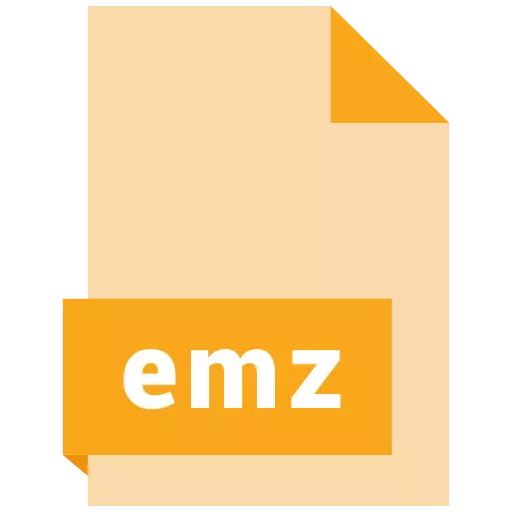
Корисници оперативних система Виндовс често се сусрећу са непознатим датотекама ЕМЗ формата. Данас ћемо покушати да схватимо шта су и шта треба отворити.
Отварање опција ЕМЗ.
ЕМЗ датотеке проширења се компримоше помоћу ГЗИП алгоритам графичких метафила ЕМФ, које користе Мицрософтове апликације, као што су Висио, Ворд, ПоверПоинт и други. Поред ових програма, можете приступити и вишенаменским гледаоцима датотека.Метода 1: Брзи приказ плус
Напредни гледалац датотека из Авантстар један је од ретких програма који могу директно да раде са датотекама ЕМЗ формата.
Званична веб страница Куицк Виев Плус
- Отворите програм и користите ставку менија "датотека" у којој одаберете Отвори другу датотеку за гледање.
- У дијалошком оквиру селекције датотека покреће се у којем иду у директориј са циљаном ЕМЗ-ом. Дођите до правог места, означите датотеку притиском на ЛКМ и користите дугме "Отвори".
- Датотека ће бити отворена за гледање у посебном прозору. Са садржајем ЕМЗ документа може се наћи у подручју гледања означеним на снимку екрана:
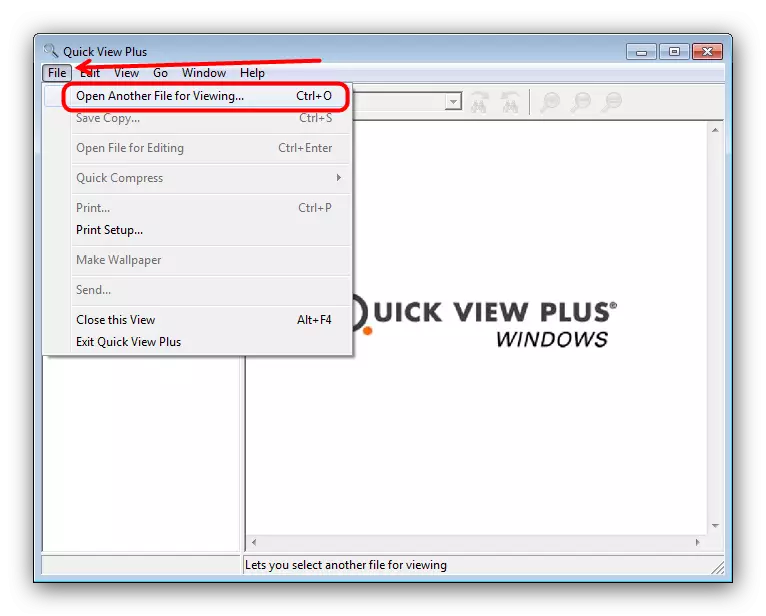
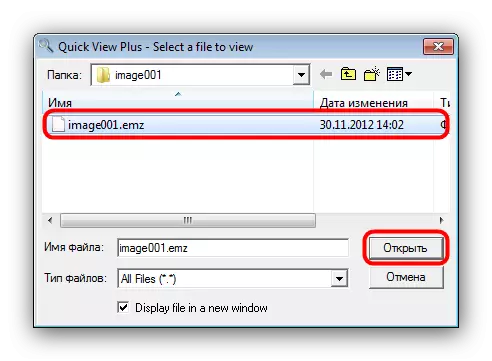

Упркос практичности и једноставности, брзи приказ плус није најбоље решење нашег данашњег задатка, јер се први пут исплаћује, и друго, чак и суђење 30-дневно верзија неће радити без пријаве на техничку подршку компаније.
Метода 2: Мицрософт производи
ЕМЗ формат је креиран и оптимизован да ради са софтверским решењима од Мицрософта, али не директно, већ само као слика која се може убацити у датотеку за уређивање. Као пример, користићемо ЕМЗ уметност у екцел таблицу.
- Након покретања Екцела, креирајте нови сто кликом на тачку "празна књига". Такође можете да изаберете постојећи, за шта да користите дугме "Отвори друге књиге".
- Након отварања стола идите на картицу "Убаци", где да одаберете "Илустрације" - "Слике".
- Употријебите "проводник" да бисте отишли у мапу са ЕМЗ датотеком. Након тога, изаберите жељени документ и кликните на Отвори.
- Слика у ЕМЗ формату биће уметнута у датотеку.
- Пошто је интерфејс других апликација из Мицрософтове верзије 2016 није баш другачији од Екцела, овај алгоритам се може користити за отварање ЕМЗ-а и у њима.
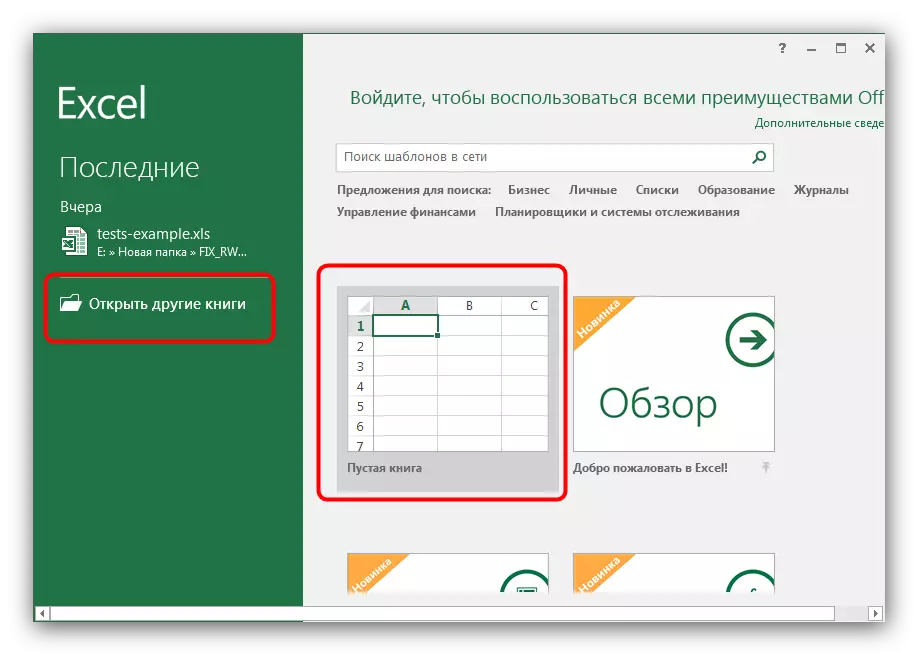
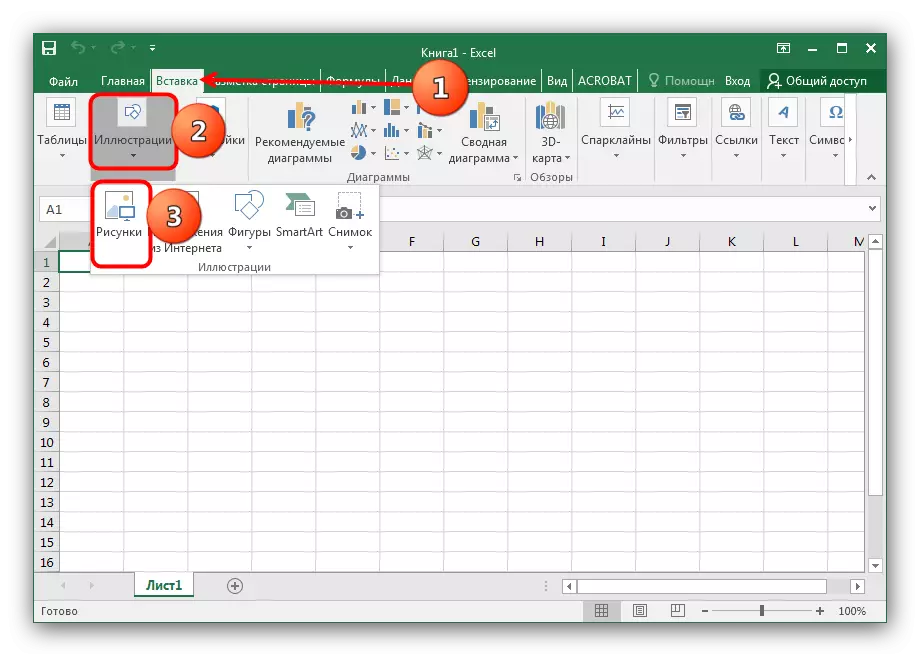
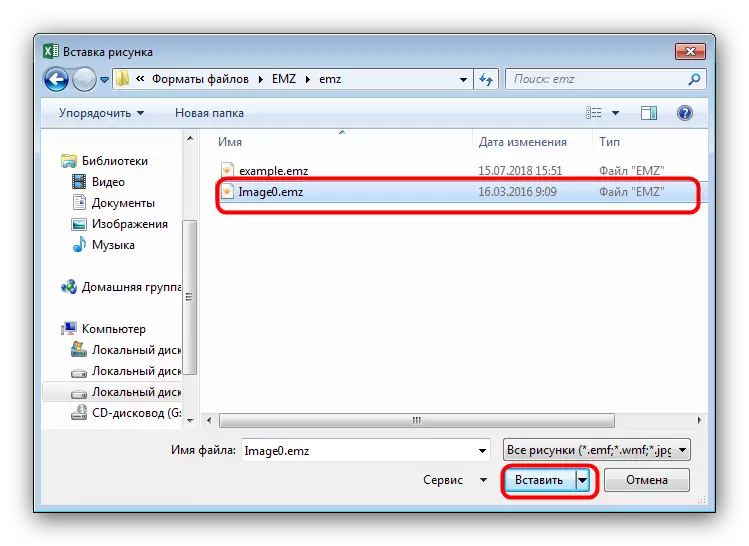
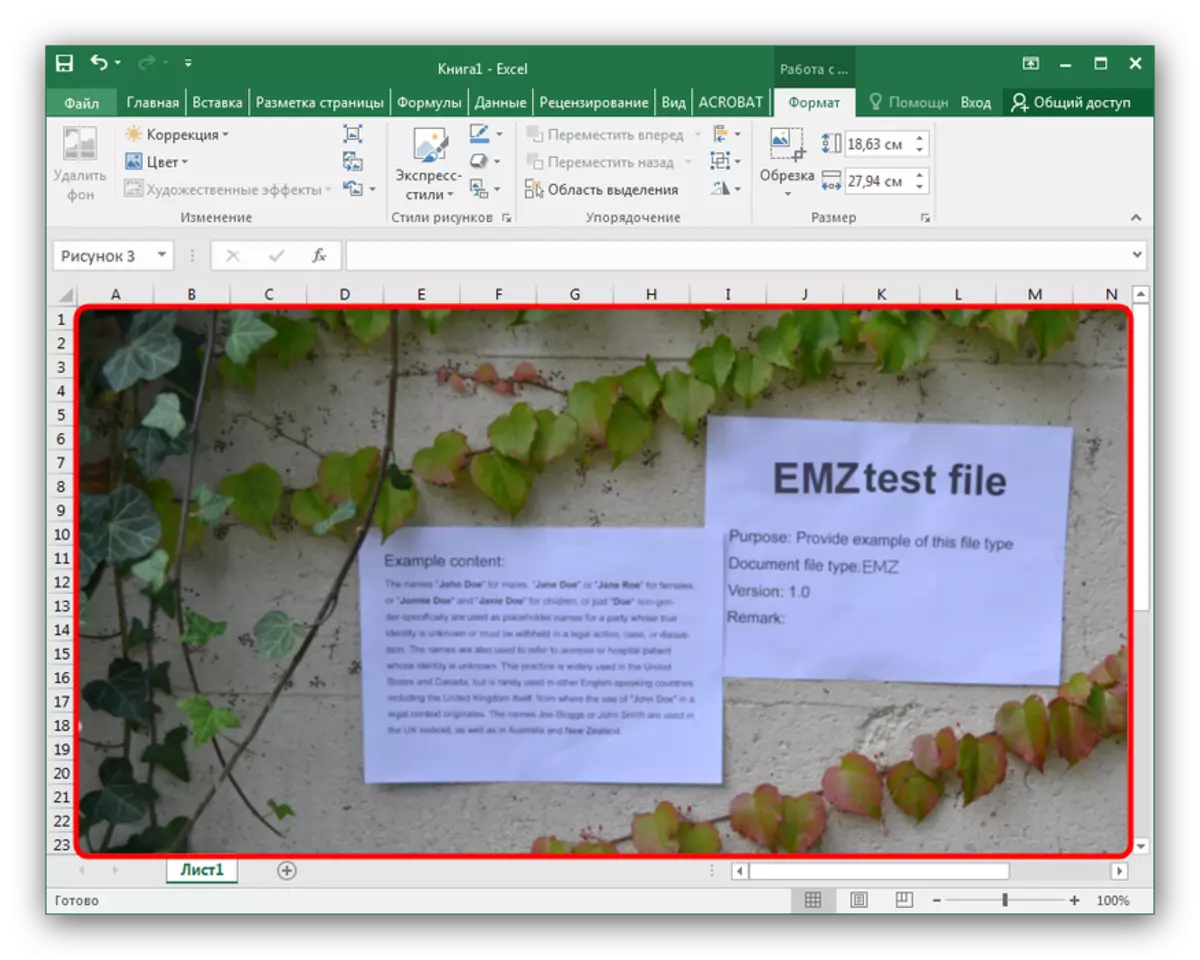
Мицрософт програми не раде директно са ЕМЗ датотекама и плаћају се, што се може сматрати недостацима.
Закључак
Сумирање горе, имајте на уму да су ЕМЗ датотеке недавно пронађене прилично ретко због дистрибуције других форметара векторских слика који не морају да компримирају.
